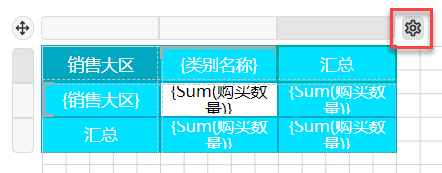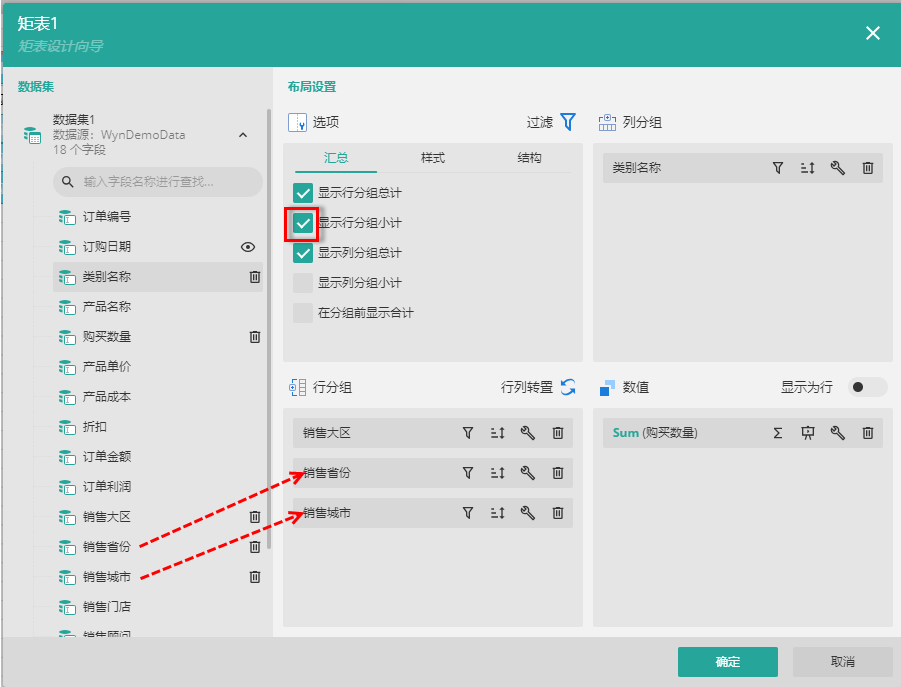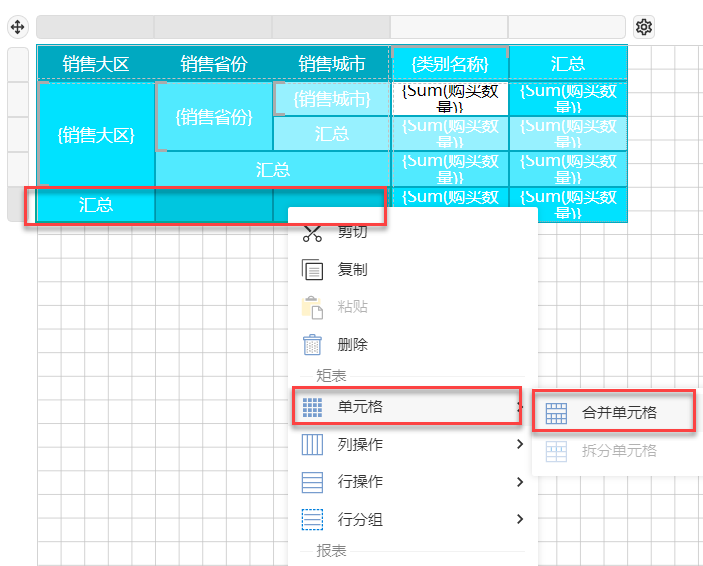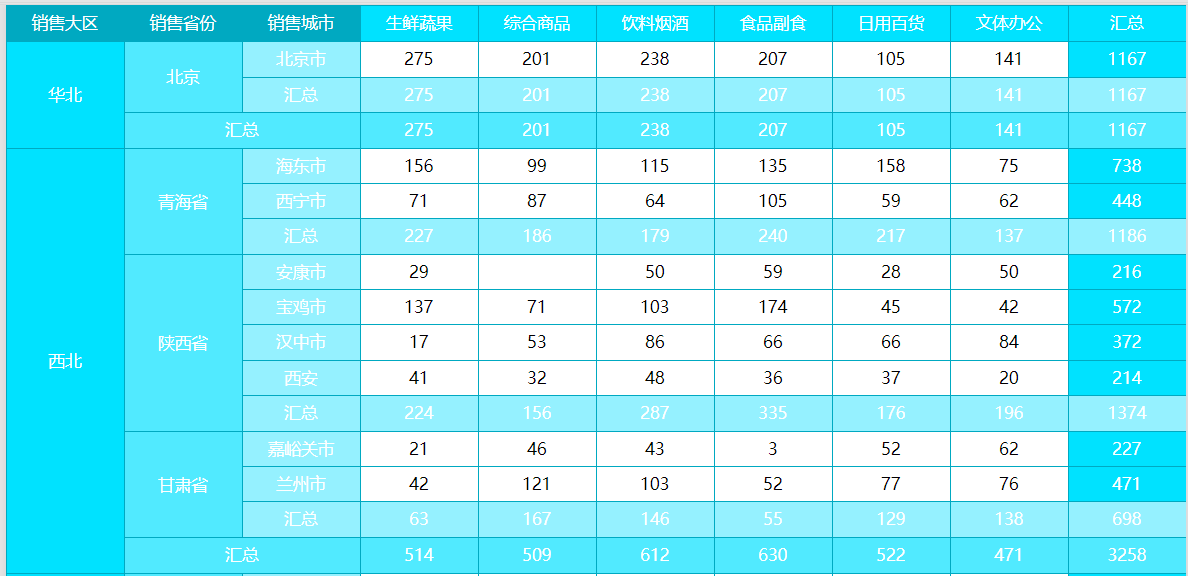[]
上节内容为您介绍的透视表中,矩表的行与列均只有一级分组,因此我们称之为单维度透视表。
而多维透视表是指为矩表添加多个级别的分组,从而进行多级分组显示与数据统计。
比如我们在之前单维度透视表的基础上为行分组添加两个级别的子级分组和汇总,就成为一个多维度透视表,效果如下图所示。
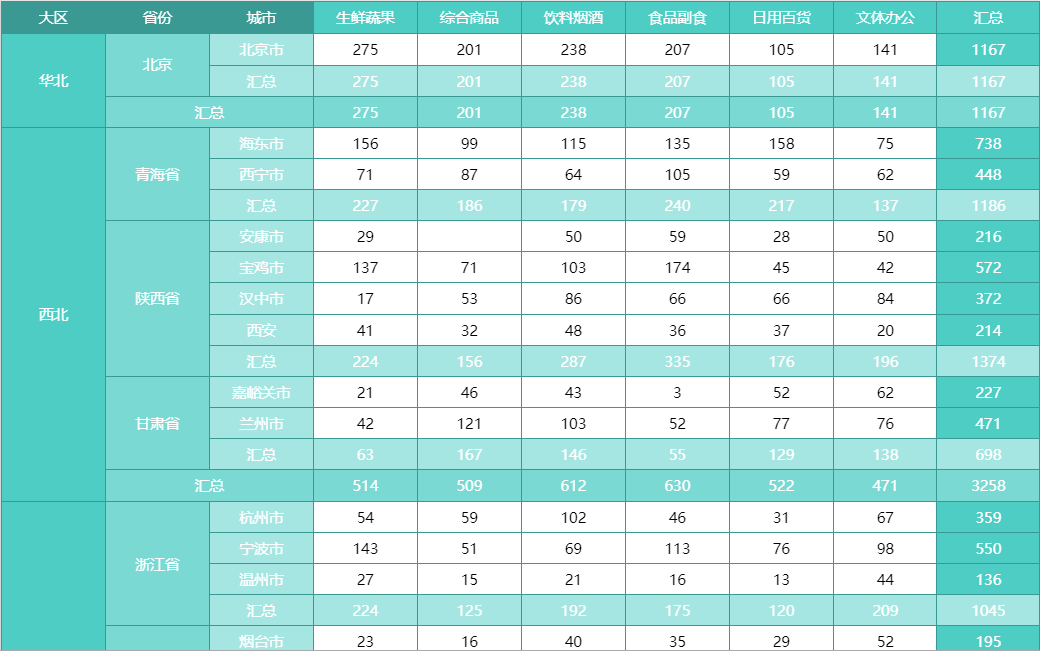
type=info
提示
以下示例是在上节内容单维度透视表基础上进行继续制作的,如需要请前往了解。
鼠标右键单击行分组单元格“ 销售大区 ”,然后选择行分组>子级分组,为行分组添加二级子分组。
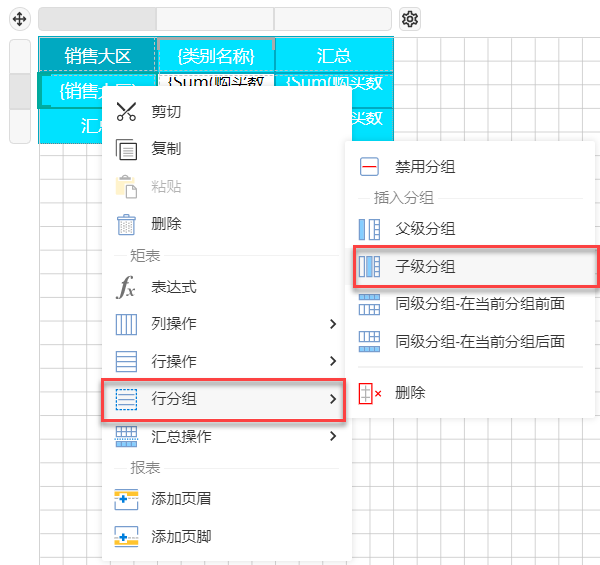
为二级子分组绑定字段“ 销售省份 ”,如下图所示。
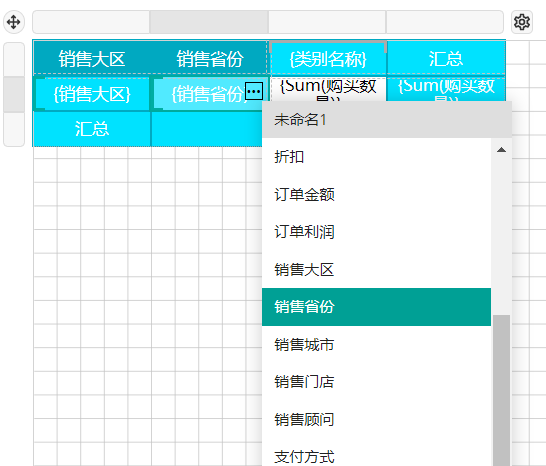
使用同样的方法在二级子分组后添加三级子分组,并绑定字段“ 销售城市 ”。
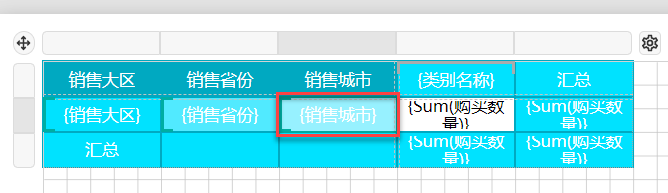
为二级分组添加汇总操作。鼠标右键单击“ 销售省份 ”单元格,然后选择汇总操作>在分组后显示汇总。
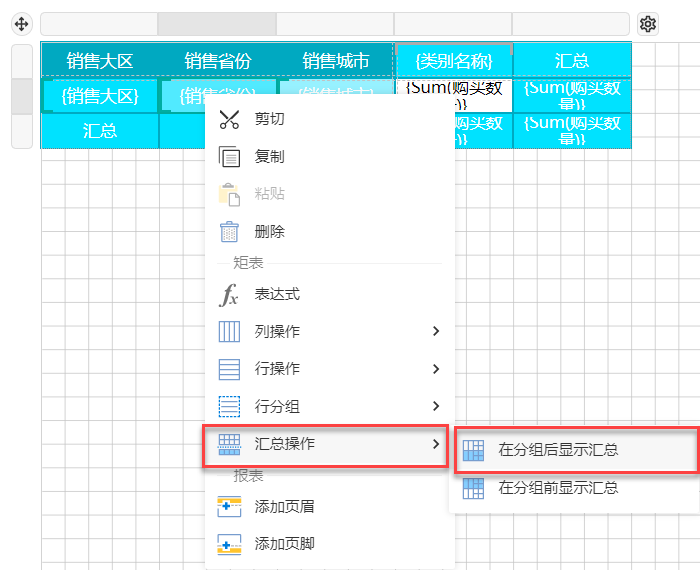
同样为三级分组添加汇总操作。添加完成后,如下图所示效果。

type=info
提示
为多级分组添加汇总操作时,推荐您按照由大到小的范围添加,即先添加一级汇总,然后添加二级汇总、三级汇总...。
比如示例中,我们之前已经为一级分组“销售大区”添加了汇总,这里我们先为二级分组“销售省份”添加,然后再为三级分组“销售城市”添加。
为数据单元格绑定统计字段,并将汇总行头进行适当的单元格合并(选中多个单元格,鼠标右键单击然后选择单元格>合并单元格)。
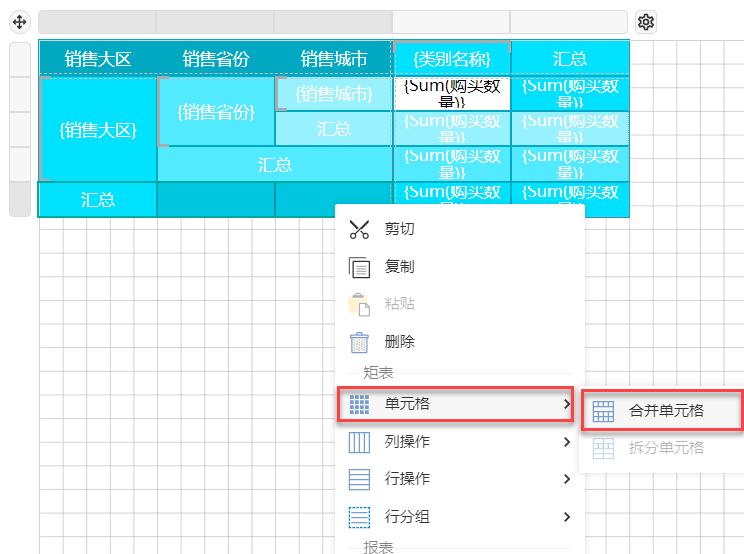
可以看出矩表的行进行了多维度分组统计。
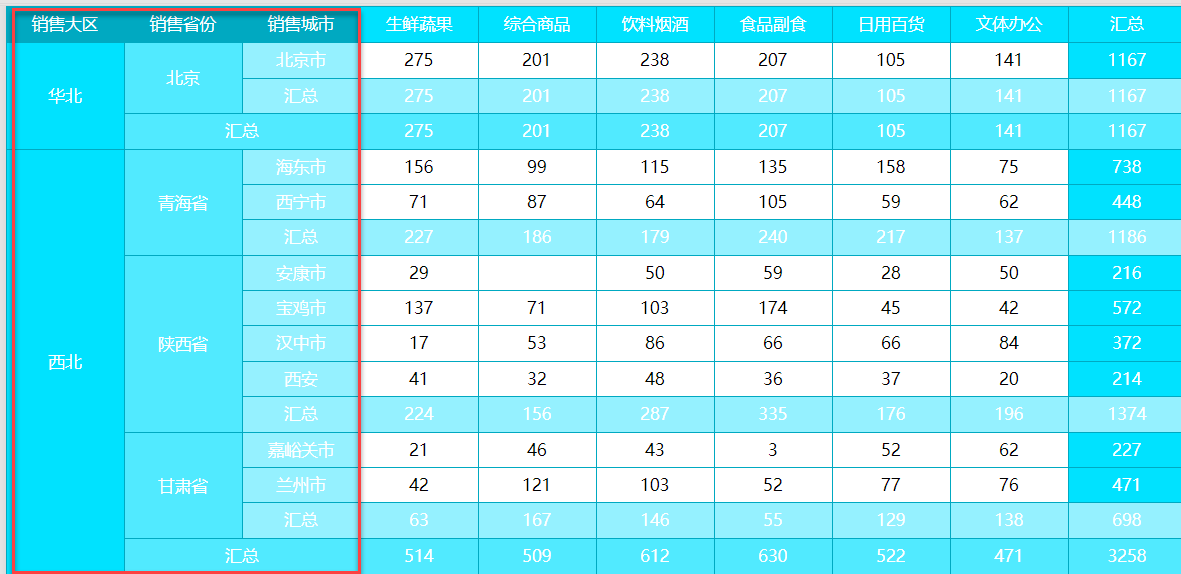
type=info
提示
实际应用中您也可以按照类似的操作方法为列添加多级分组,从而形成行与列同时进行多级分组的复杂多维透视表。
接下来在上节中使用设计向导设计的单维度透视表基础上继续制作多维度透视表。
选中矩表任意单元格,单击右上角的设置按钮,打开设计向导。